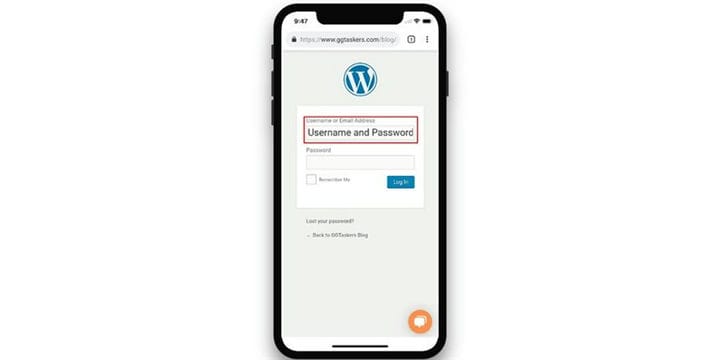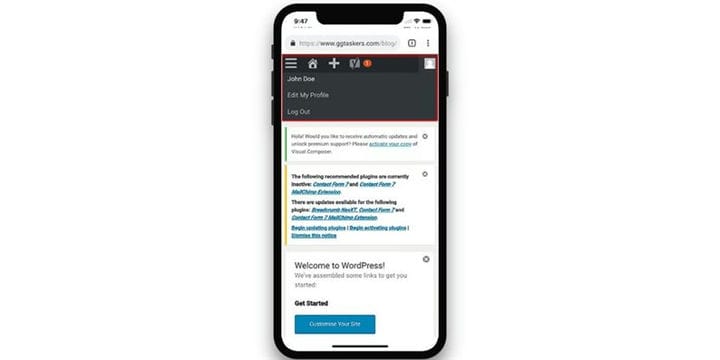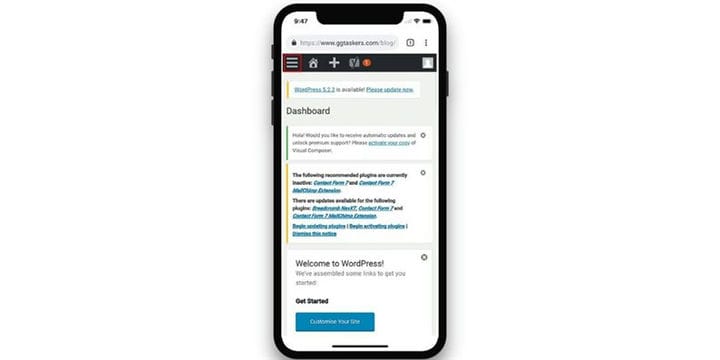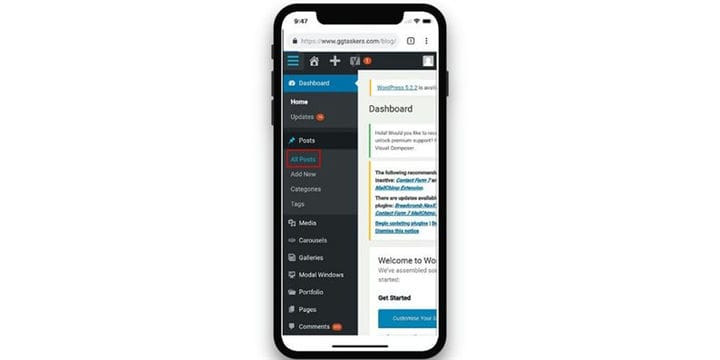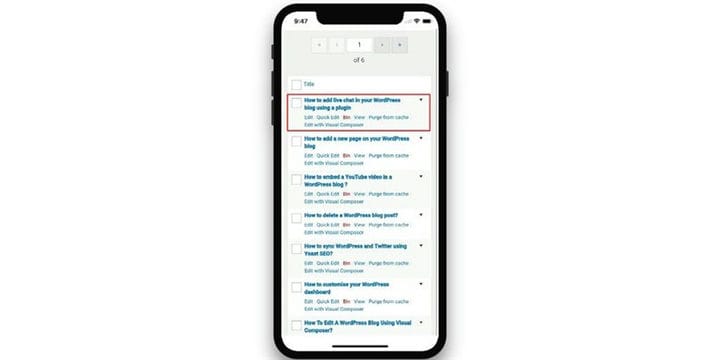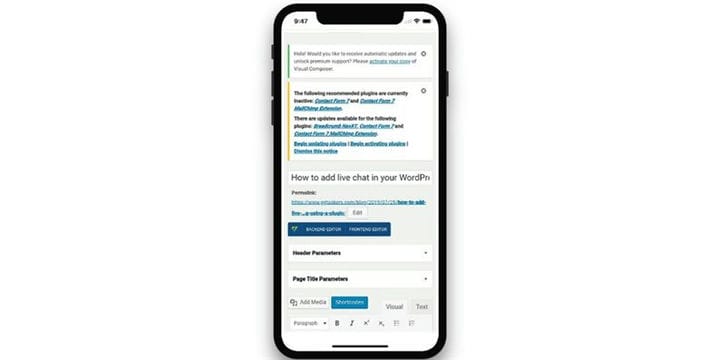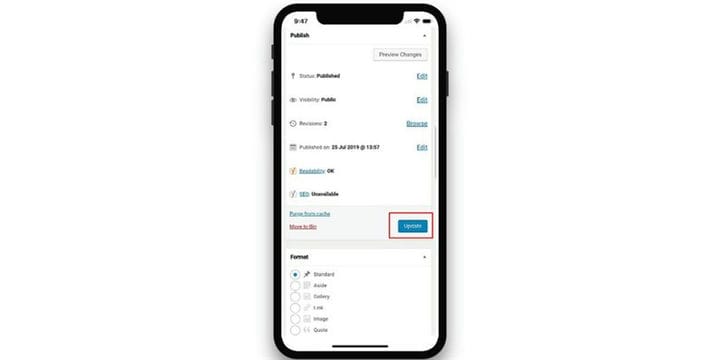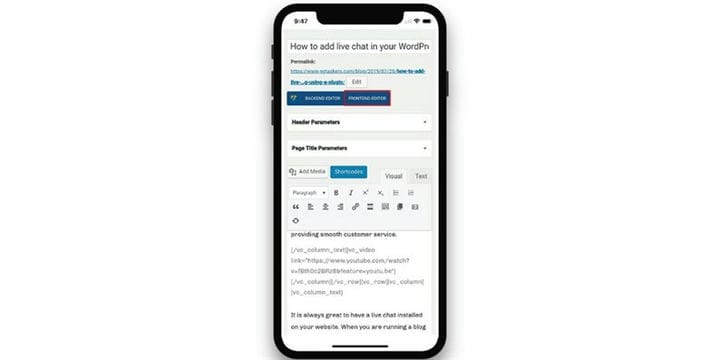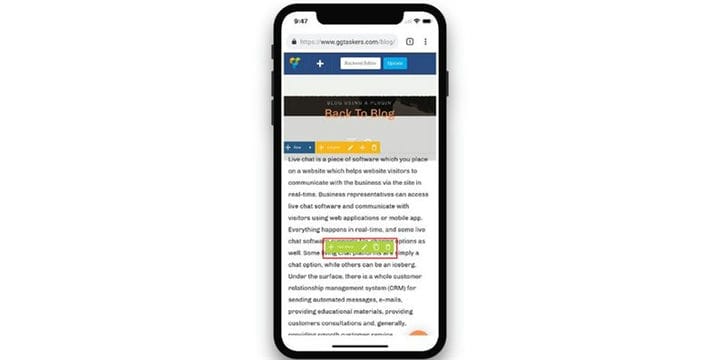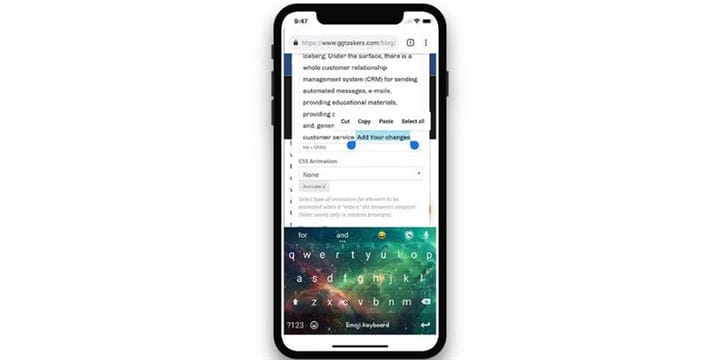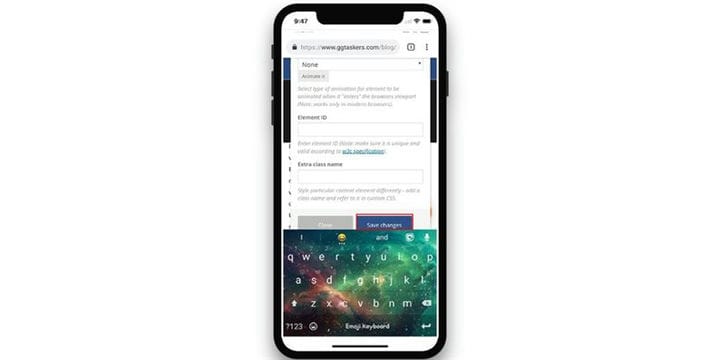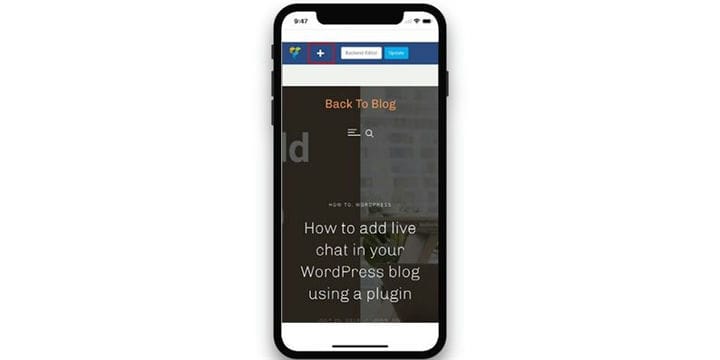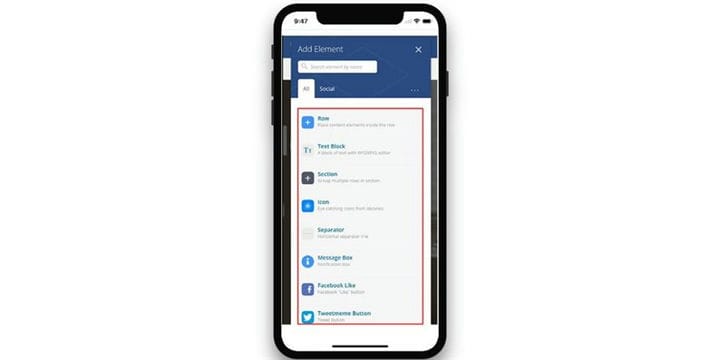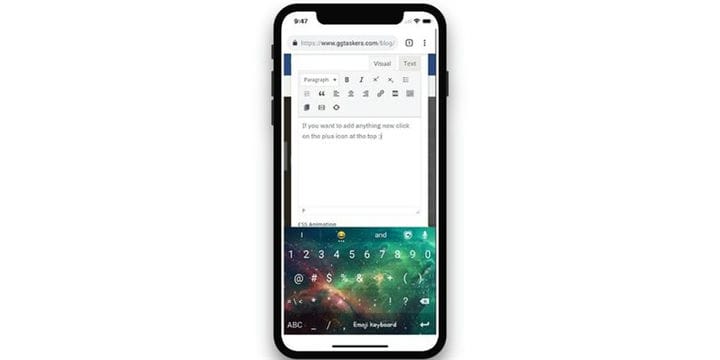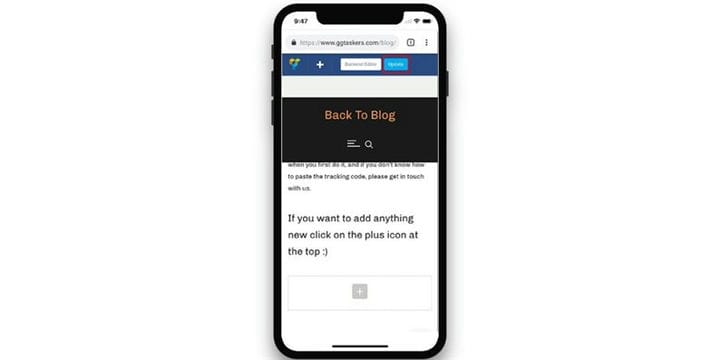So bearbeiten Sie einen WordPress-Blog-Post mit dem Smartphone
Heutzutage wird unser Leben von Smartphones gesteuert, wobei mehr als 50% des Webverkehrs von mobilen Geräten generiert werden. Egal, ob Sie eine E-Commerce-Website oder nur einen Blog betreiben, Sie müssen immer auf dem Laufenden bleiben. Sie können einen WordPress-Blog-Post auf Android jederzeit mit einem Smartphone bearbeiten. Heute zeige ich Ihnen, wie Sie Ihren WordPress-Blog-Post mit nur einem Android-Smartphone bearbeiten können.
Schritt 1: Sie müssen zum Backend Ihrer Website oder zu WordPress gehen; es ist als wp-admin bekannt. Wp-admin ist das universelle Login für die WordPress-Website. Angenommen, Ihre Website ist www.example.com, dann müssen Sie die URL in Ihrem Smartphone-Browser als www.example.com/wp-admin eingeben.
Schritt 2: Nachdem Sie sich angemeldet haben, landen Sie auf Ihrem Dashboard. Jetzt müssen Sie sicherstellen, dass Sie sich als Admin anmelden.
Schritt 3: Um Ihr Dashboard-Menü zu öffnen, müssen Sie auf die drei geraden parallelen Linien oben links auf Ihrem Bildschirm klicken.
Schritt 4: In Ihrem Dashboard-Menü finden Sie eine Registerkarte namens Beiträge. Wenn Sie auf Beiträge klicken, werden nur wenige Unterabschnitte mehr nach unten geschoben, als Sie auf Alle Beiträge klicken müssen.
Schritt 5: Nachdem Sie auf alle Beiträge geklickt haben, landen Sie auf einer neuen Seite, auf der Sie alle Beiträge finden, die Sie auf Ihrer Blog-Site veröffentlicht haben. Sie müssen den Blog auswählen, den Sie bearbeiten möchten.
Schritt 6: Zuerst landen Sie im Backend des Blogbeitrags. In diesem Abschnitt können Sie die Back-End-Informationen zu Ihrem Blog-Post bearbeiten.
Schritt 7: Wenn Sie mit der Bearbeitung fertig sind, müssen Sie auf Aktualisieren klicken. Dadurch werden die gerade bearbeiteten Back-End-Informationen aktualisiert.
Schritt 8: Scrollen Sie nun nach oben und Sie finden eine weitere Option namens Frontend. Um die Blockinhalte wie Text, Bilder und Videos zu bearbeiten, müssen Sie auf das Frontend klicken.
Schritt 9: Um einen Textblock zu bearbeiten, müssen Sie auf das kleine Stiftsymbol klicken. Wenn Sie Ihren Finger auf den Textabschnitt legen, wird das Bearbeitungsmenü angezeigt.
Schritt 10: Es öffnet sich eine Editorbox, in der Sie die Informationen bearbeiten oder beliebigen Text hinzufügen oder löschen können.
Schritt 11: Wenn Sie fertig sind, müssen Sie auf Änderungen speichern klicken. Dadurch werden die Informationen, die Sie dem Textblock hinzugefügt haben, gespeichert.
Schritt 12: Wenn Sie ein neues Element wie ein Bild, vielleicht ein Video oder nur einen anderen Textblock hinzufügen möchten, müssen Sie nach oben scrollen und auf das Plus-Symbol in der oberen linken Ecke Ihres Bildschirms klicken.
Schritt 13: Sie werden sehen, dass eine neue Elementbox geöffnet wurde und dort müssen Sie das Element auswählen, das Sie hinzufügen können. Ich habe einen neuen Textblock ausgewählt.
Schritt 14: Fügen Sie den neuen Text hinzu, den Sie Ihrem Blog-Beitrag hinzufügen möchten, und klicken Sie auf Änderungen speichern, wenn Sie fertig sind.
Schritt 15: Sie werden sehen, dass Ihr neuer Textblock hinzugefügt wurde und jetzt müssen Sie auf die Schaltfläche Aktualisieren in der oberen rechten Ecke der Seite klicken. Dadurch wird der Blogbeitrag aktualisiert und die soeben hinzugefügten Änderungen veröffentlicht.
Das ist es !!! Sie haben gerade einen Ihrer Blog-Beiträge von Ihrem Smartphone aus bearbeitet. Dies kann sehr nützlich sein, wenn Sie unterwegs oder auf Reisen etwas tun müssen. Wenn Sie immer noch Unklarheiten haben, hinterlassen Sie bitte unten einen Kommentar.